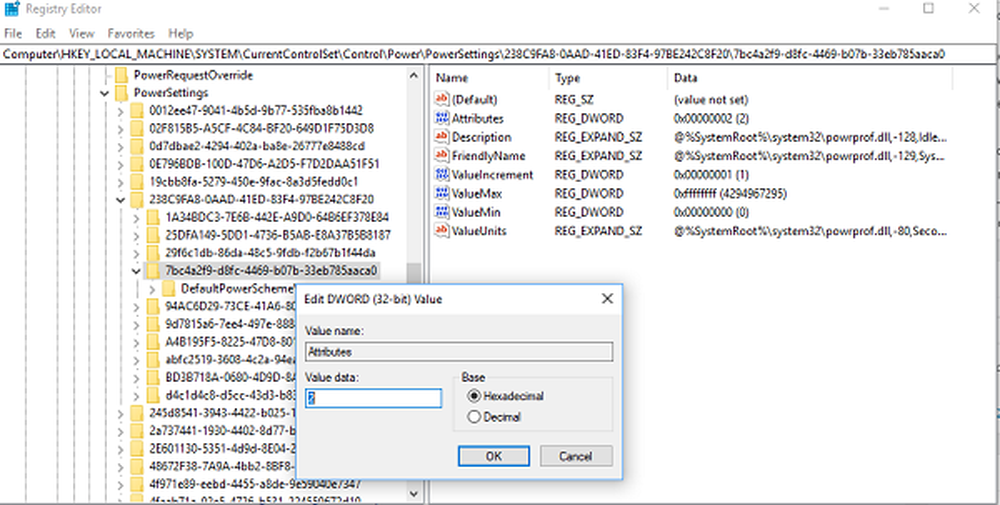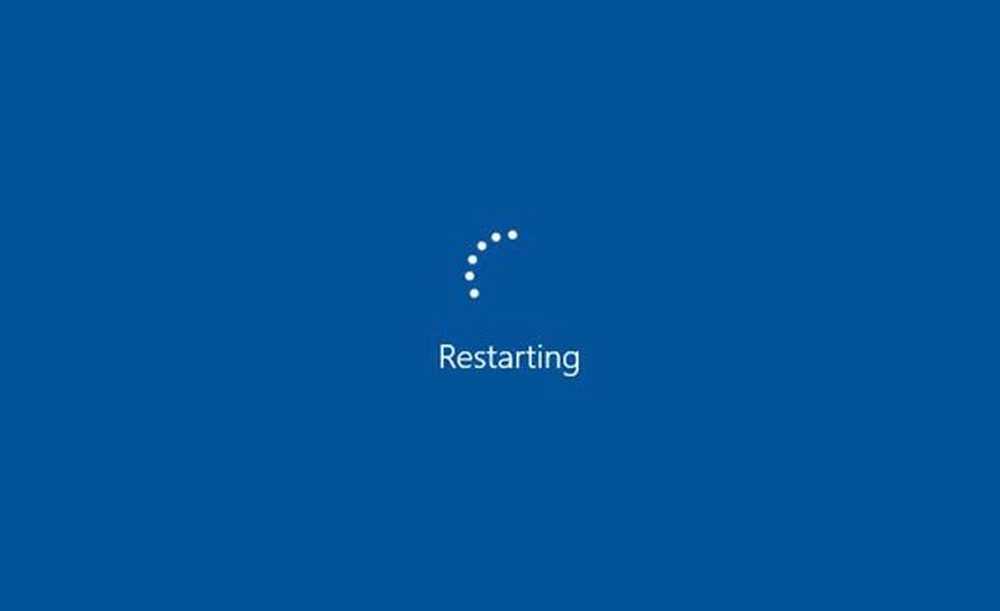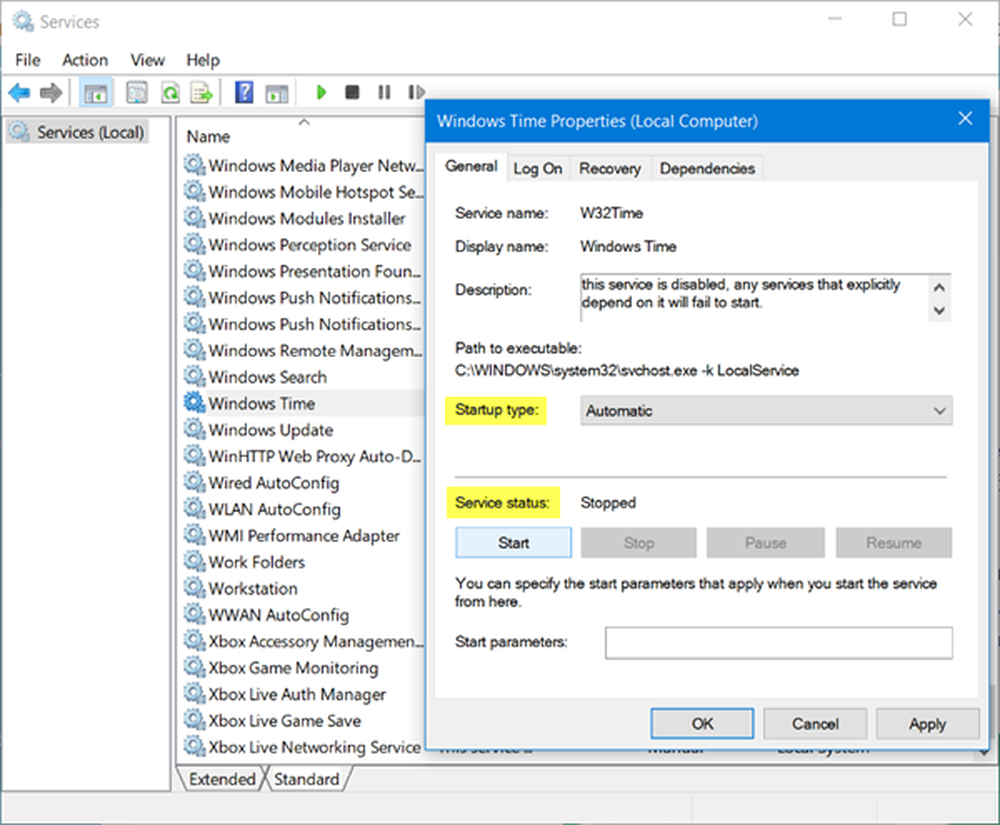Windows 10 Clock est manquant, invisible ou noir

Les mises à jour Windows apportent de nouvelles fonctionnalités et améliorations, mais parfois elles posent également des problèmes. La principale raison de l'apparition de nouveaux bogues est l'incompatibilité entre les anciens et les nouveaux composants logiciels. Un de ces problèmes dont nous allons parler dans ce post est Horloge Windows manquante, invisible ou noire. Les utilisateurs ont rencontré le problème après une récente mise à jour de leurs fonctionnalités. Eh bien, vous pouvez suivre les étapes mentionnées dans ce post pour le résoudre.
L'horloge est manquante, noire ou invisible dans Windows 10
Il s'agit d'un bogue qui peut rendre l'horloge Windows dans la barre des tâches noire ou invisible, ce qui complique la lecture de l'heure sur votre ordinateur. Le bogue a quelque chose à faire avec les thèmes Windows et le style Aero. Voici quelques solutions pour résoudre ce problème:
Avant de commencer, redémarrez Explorer et voyez si cela vous aide. Peut-être que c'est un problème temporaire.
1] Désactiver le thème personnalisé

La raison possible d'une horloge Windows noire peut être un thème ancien ou incompatible. Vous pouvez avoir un thème personnalisé en place et après une mise à jour, il est devenu incompatible. Vous pouvez donc passer à l’un des thèmes par défaut et recréer votre thème personnalisé..
Pour ce faire, faites un clic droit sur le bureau et sélectionnez Personnaliser. Puis sélectionnez Des thèmes dans le menu de gauche et sélectionnez Windows 10 comme thème. Maintenant, vous pouvez supprimer tous les autres thèmes personnalisés et les créer à nouveau. Cela aurait corrigé l'horloge noire de Windows et l'aurait remise en blanc.
2] Éditer vos thèmes existants
Si vous ne voulez pas perdre votre thème existant, il existe une solution qui peut vous aider à préserver vos thèmes. Cette solution est un peu complexe, nous vous conseillons donc de vous en tenir à la première. Vous pouvez suivre ces étapes pour modifier vos thèmes existants afin de corriger l'horloge noire de Windows..
Enregistrez votre thème existant si vous ne l'avez pas déjà fait. Pour enregistrer un thème, cliquez avec le bouton droit sur le bureau et sélectionnez Personnaliser puis sélectionnez Des thèmes dans le menu de gauche. Maintenant, cliquez sur Enregistrer le thème bouton juste en dessous de votre thème personnalisé pour le sauvegarder. Vous pouvez nommer n'importe quel thème (nous le changerons plus tard).
Il est maintenant temps de modifier ce thème enregistré. Aller à C: \ Utilisateurs \ Nom d'utilisateur \ AppData \ Local \ Microsoft \ Windows \ Themes. Recherchez le fichier avec le nom de thème que vous avez enregistré à l'étape précédente. Cliquez avec le bouton droit sur le fichier et ouvrez-le avec le bloc-notes ou tout autre éditeur de texte..
Maintenant, localisez la ligne qui dit:
Path =% SystemRoot% \ resources \ themes \ Aero \ AeroLite.msstyles
Changez le en:
Path =% SystemRoot% \ resources \ themes \ Aero \ Aero.msstyles
Enregistrez le fichier et renommez-le.
Maintenant, retournez aux thèmes et sélectionnez le nouveau thème que vous venez de créer..
Cela aurait dû résoudre le problème de l'horloge noire de Windows ainsi que d'autres problèmes que vous pourriez rencontrer autour de Thèmes et de la barre des tâches..
3] Utiliser UWT

Téléchargez et utilisez Ultimate Windows Tweaker. Sous Personnalisation> Barre des tâches, vous verrez le réglage permettant d’afficher ou de supprimer l’horloge de la zone Notificatoon. Utilise le.
4] Désactiver les petites icônes de la barre des tâches
C'est une solution pour la plupart des boîtiers invisibles d'horloge Windows. Si vous avez une horloge Windows invisible, essayez de désactiver les petites icônes de la barre des tâches sur votre ordinateur..
Pour ce faire, accédez à Paramètres> Personnalisation> Barre de tâches. Et éteignez le bouton à bascule qui dit Utiliser de petits boutons dans la barre des tâches. Ceci est une solution temporaire, et cela peut ne pas fonctionner dans certains cas.
C'étaient quelques solutions possibles au problème de l'horloge noire de Windows. J'espère que quelque chose vous aide.